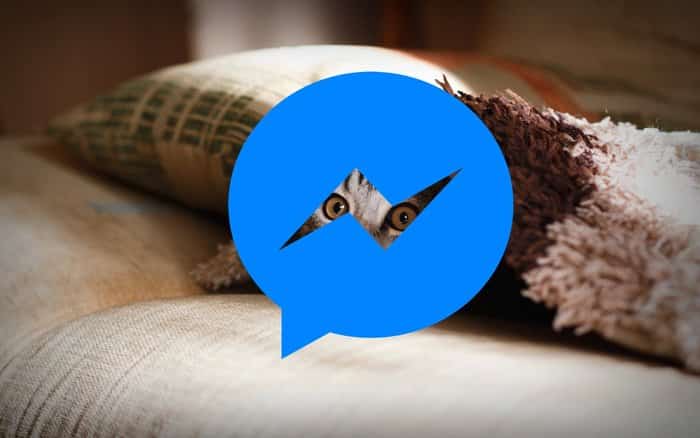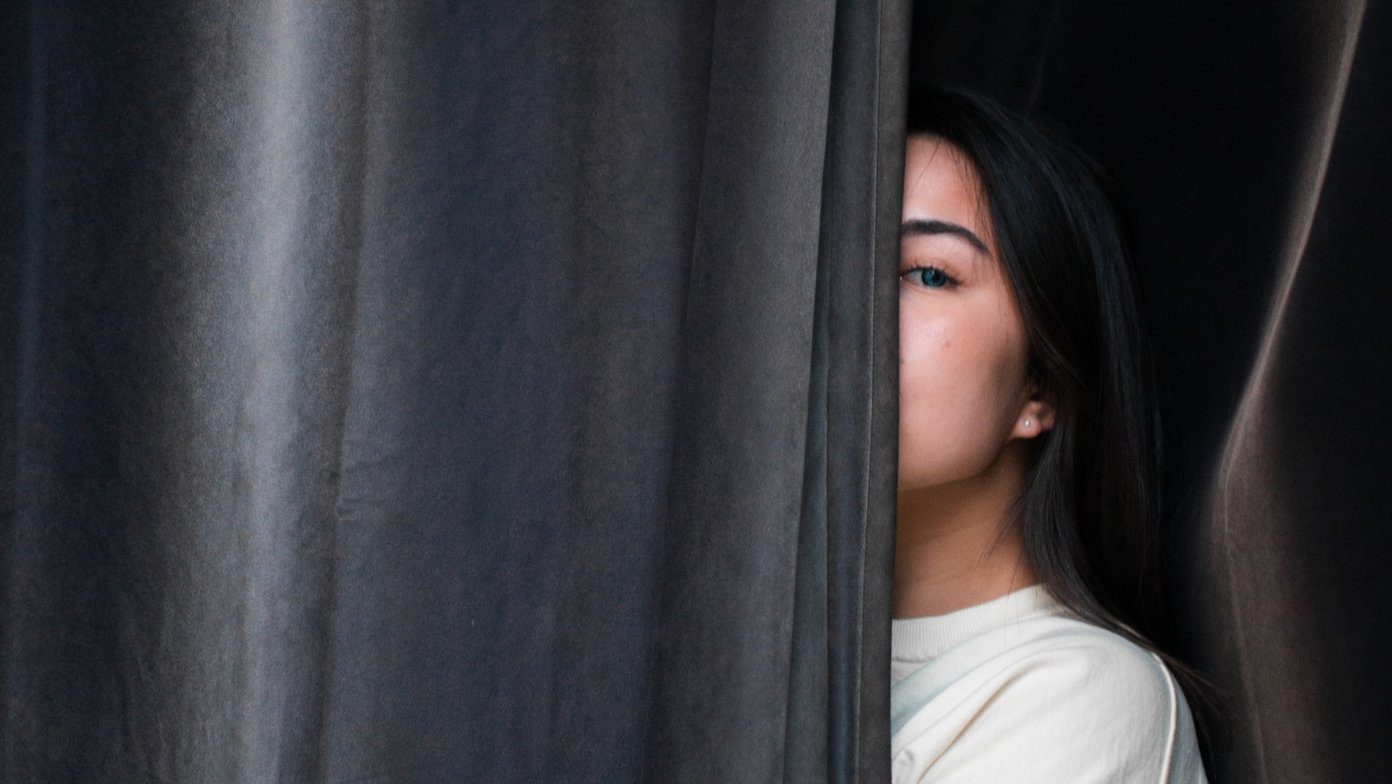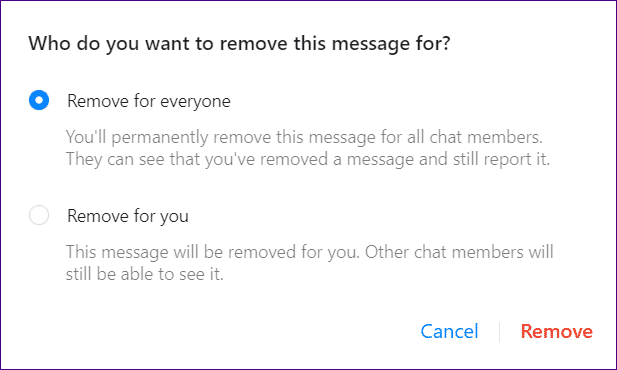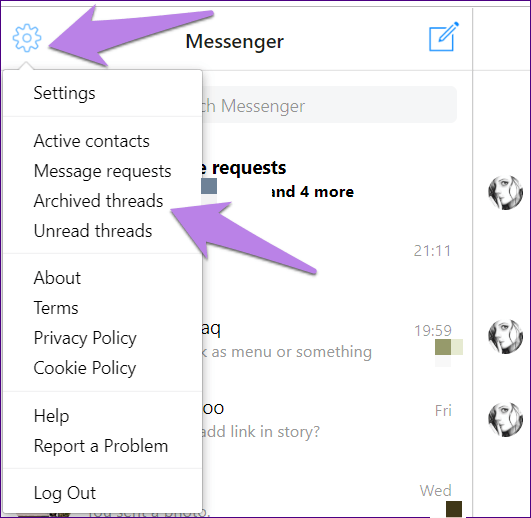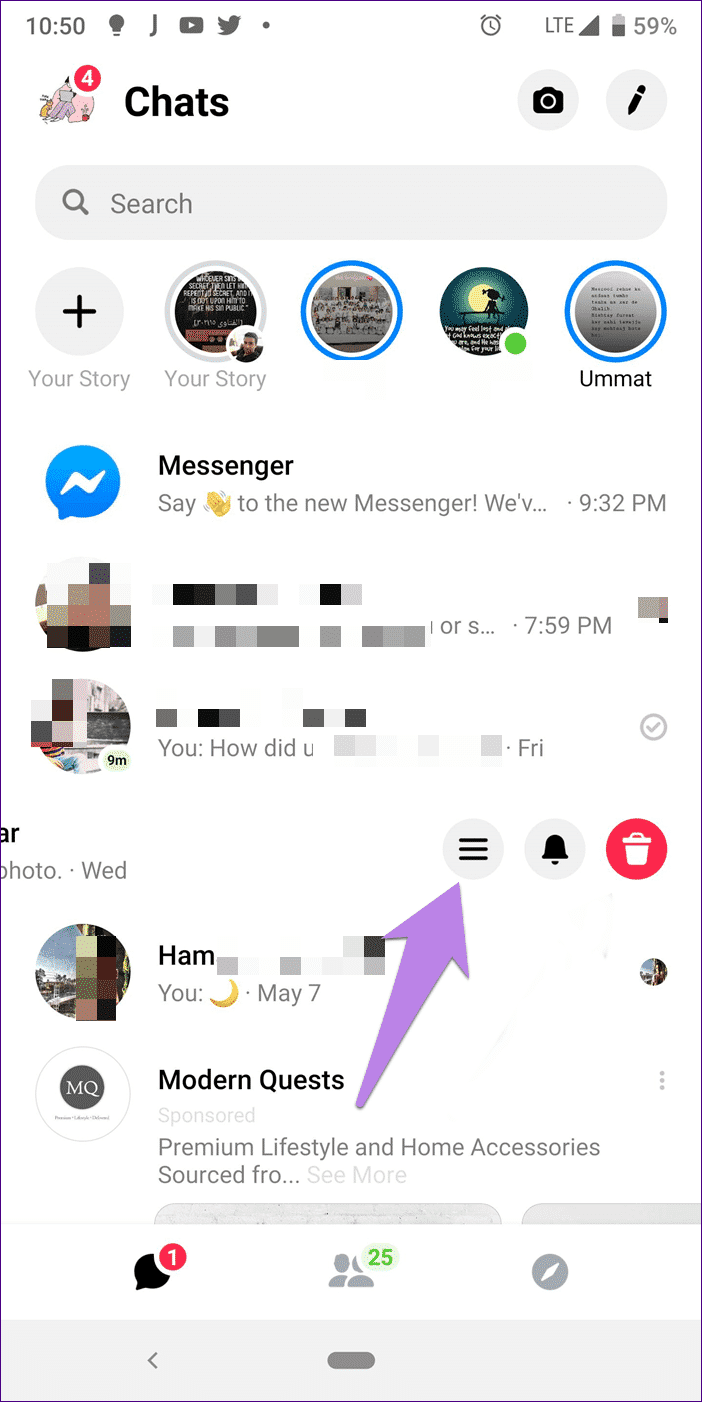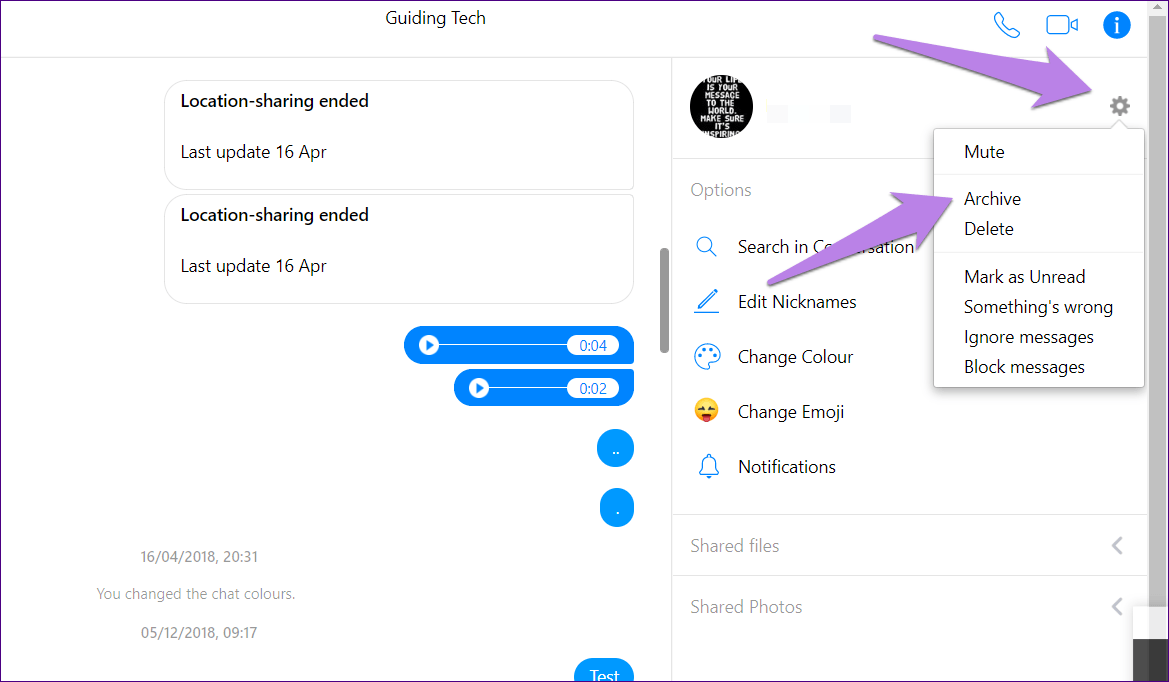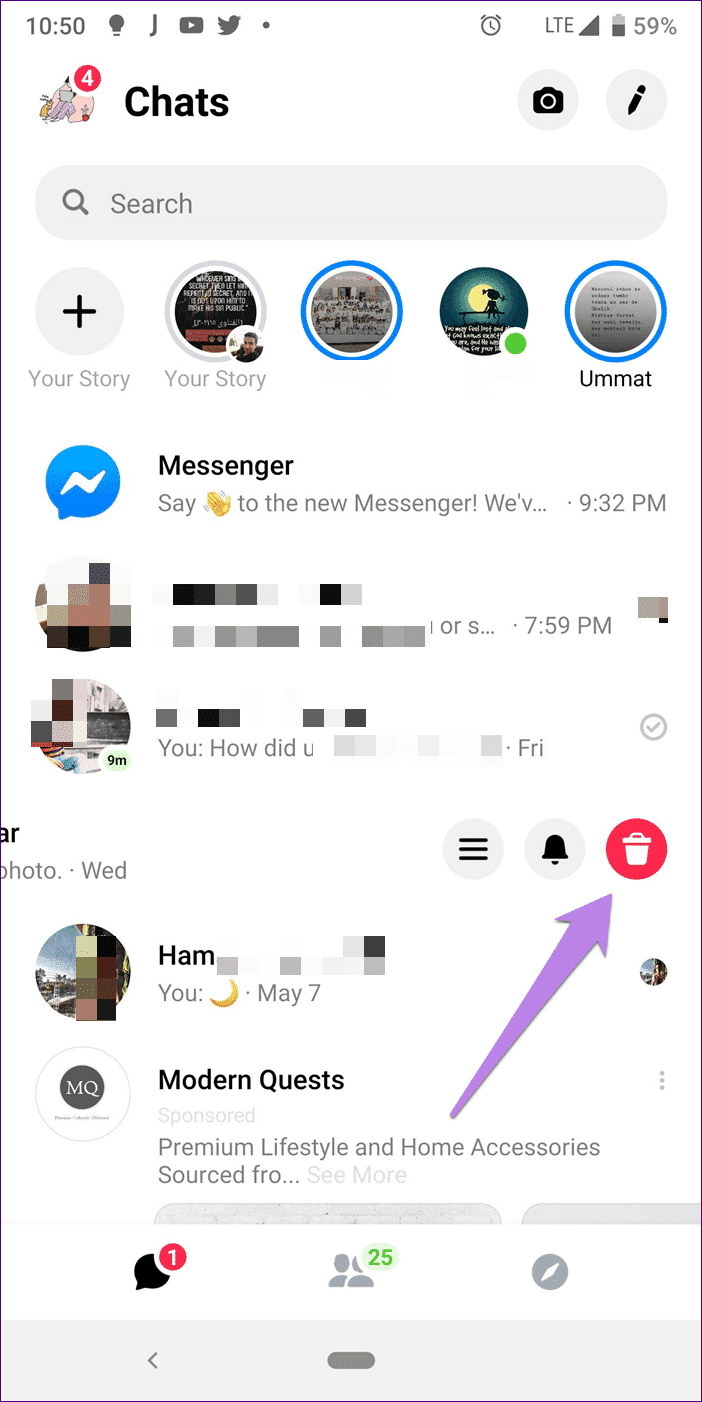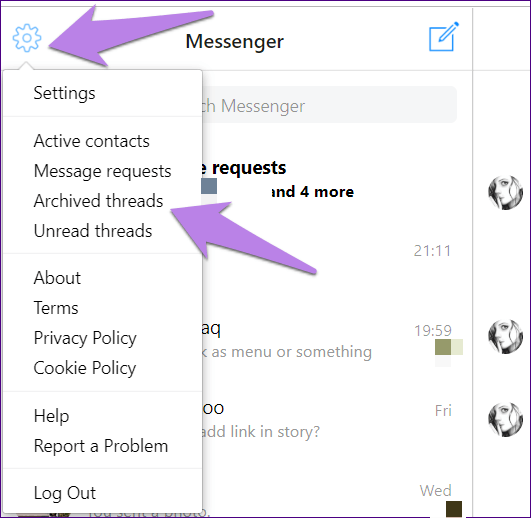Facebook Messenger 삭제 vs. 보관: 어느 것을 사용할까요?
기술은 다양한 방식으로 우리에게 도움이 되지만 혼란스러울 수도 있습니다. 앱 웹 사이트에서 모든 기능을 사용할 수 있으므로 어떤 기능을 사용할지 궁금합니다.
페이스북 메신저를 예로 들어보자. 사람과의 접촉을 피하기 위해 비활성화, 무시 및 차단과 같은 다양한 옵션이 있습니다. 그게 다가 아닙니다. 스레드를 삭제하려는 경우 보관 및 삭제라는 두 가지 옵션이 있습니다.
이제 찾으면 보관이란 무엇이며 삭제와 어떻게 다른지 스스로에게 물어봐야합니다. 완벽한 페이지에 도착한 별에 감사드립니다. 여기에서 특정 상황에서 사용할 둘과 하나의 차이점을 찾을 수 있습니다.
바로 가자.
메신저에서 삭제하고 보관할 항목
이름에서 알 수 있듯이 삭제는 거의 모든 애플리케이션에서 사용할 수 있는 기존 기능입니다. 이를 통해 전체 채팅을 삭제하거나 삭제할 수 있습니다. 돌아갈 수 없습니다.
그러나 Archiver는 받은 편지함에서 메시지를 삭제하지 않고 숨길 수 있습니다. 삭제하거나 메일링 목록에서 숨길 수 있지만 Messenger에서 계속 사용할 수 있으며 쉽게 검색할 수 있습니다.
보관 및 삭제 중에는 어떻게 됩니까?
토론을 보관하면 목록에서 사라지고 삭제되지 않고 숨겨집니다. 언제든지 이 토론의 이전 게시물을 읽을 수 있습니다. 새로운 메시지도 받게 됩니다.
삭제하면 목록에서 채팅 스레드도 제거되지만 영구적인 기능입니다. 즉, 채팅 스레드의 모든 메시지가 사라집니다. 메신저에서 삭제된 메시지를 다시 가져올 수 없습니다.
알림 및 새 메시지
삭제 및 보관 모두 다른 사람이 귀하에게 게시할 때 메시지가 귀하의 받은 편지함에 나타납니다. 채팅 스레드가 음소거되거나 무시되면 메시지 알림을 받지 않습니다.
그러나 아카이브의 경우 이전 메시지는 계속 남아 있지만 삭제된 메시지의 스레드는 비어 있습니다. 당신은 당신이 이 사람과 처음으로 채팅하는 것을 느낄 것입니다.
개별 메시지 보관 및 삭제
개별 메시지는 보관할 수 없습니다. 전체 스레드를 보관해야 합니다. 그러나 삭제하는 것은 다릅니다. 전체 메시지 스레드를 삭제하는 것 외에도 개별 메시지를 삭제할 수도 있습니다.
Facebook에서는 두 가지 방법으로 메시지를 삭제할 수 있습니다. 첫째, 귀하의 관점에서만 삭제할 수 있습니다. 이렇게 하면 수신자의 받은 편지함에 메시지가 보관됩니다. 둘째, Facebook은 최근 모든 사람을 위한 삭제 기능을 출시했습니다. 보낸 메시지를 삭제하면(10분 이내) 받는 사람의 휴대폰에서도 삭제됩니다. 이 기능은 잘못된 메시지를 보낼 때 편리합니다.
아카이브를 삭제하면 어떻게 됩니까?
앞에서 언급했듯이 삭제된 스레드는 검색할 수 없습니다. 즉, 일단 삭제하면 아무것도 복구할 수 없습니다.
그러나 압축을 풀면 스레드가 받은 편지함에 다시 표시됩니다. 또한 스레드 참가자가 메시지를 보내면 토론이 자동으로 취소됩니다.
아카이브 액세스 및 메시지 삭제
보관된 스레드의 경우 모바일 앱에서 볼 수 있는 전용 섹션이 없습니다. 보관된 스레드를 보려면 검색을 사용하여 스레드를 찾아야 합니다. 의미, 메신저 검색에 사람의 이름을 입력하면 메시지 스레드를 볼 수 있습니다.
다행스럽게도 Messenger의 웹 버전은 전용 섹션을 제공할 만큼 충분히 민첩합니다. Messenger 웹사이트에서 보관된 메시지를 보려면 왼쪽의 톱니바퀴 아이콘을 클릭하고 보관된 스레드를 선택하세요.
메신저는 삭제 후 며칠 후에 데이터를 복구할 수 있는 일부 앱의 휴지통이 없습니다. 삭제 버튼을 누르면 스레드가 영원히 사라집니다.
대화를 보관하는 방법
모바일 앱에서 메시지 스레드를 보관하려면 대화를 길게 누릅니다. 그런 다음 세 개의 막대 아이콘을 누릅니다. 메뉴에서 아카이브를 선택합니다.
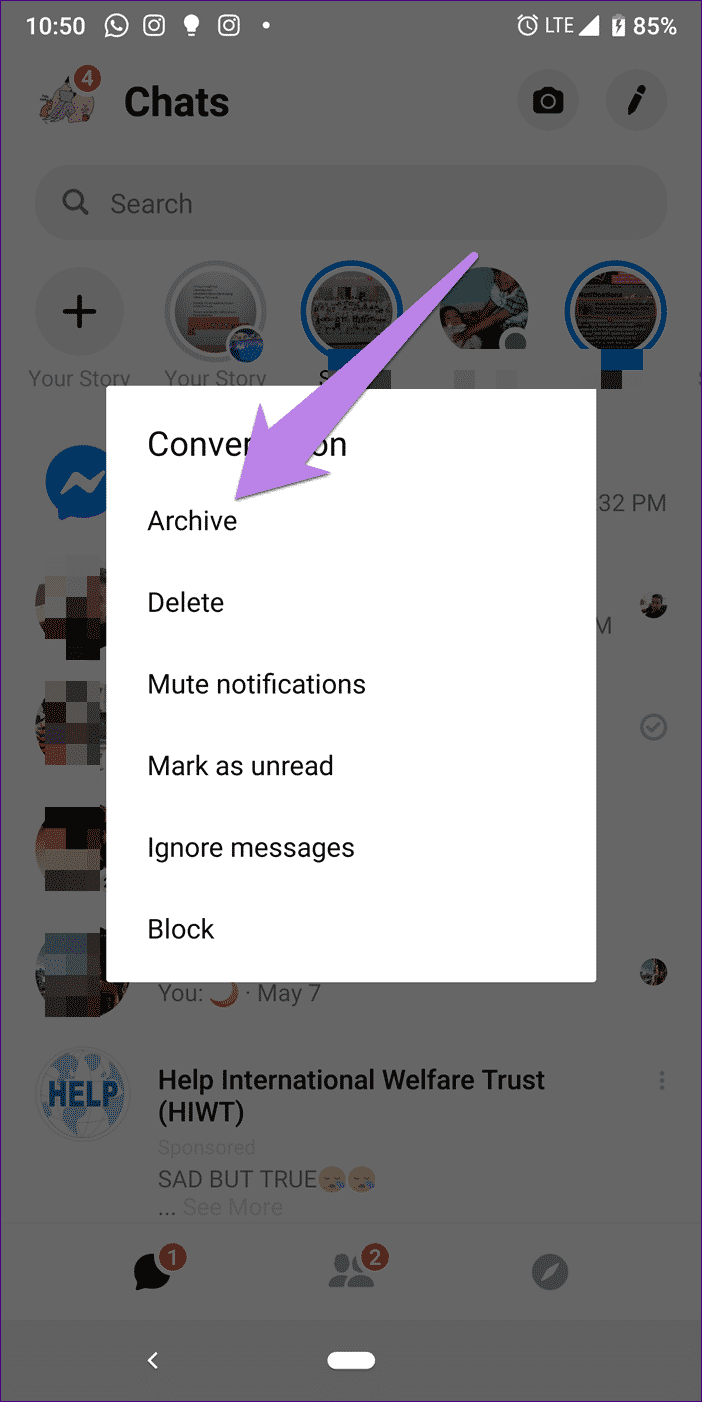
바탕 화면에서 채팅 스레드를 열고 오른쪽에 있는 설정 톱니바퀴 아이콘을 클릭합니다. 목록에서 보관을 탭합니다. 채팅이 보관되면 사라집니다.
채팅 삭제 방법
모바일 앱에서 삭제하려는 스레드를 길게 누릅니다. 또는 채팅 스레드를 왼쪽으로 스와이프하여 옵션을 표시합니다. 그런 다음 삭제 아이콘을 탭합니다.
채팅 보관 취소 방법
모바일 앱에서는 전용 섹션이 없으므로 그 사람의 이름을 검색하십시오. 따라서 스레드를 정리하지 말라는 메시지를 보내십시오. 또는 그 사이에 메시지를 보내면 스레드가 자동으로 취소되고 일반 채팅 목록에 나타납니다.
웹에서 오른쪽 상단 모서리에 있는 톱니바퀴 아이콘을 클릭하고 여기에서 보관된 스레드를 선택합니다. 그런 다음 다시 그 사람에게 메시지를 보내거나 그의 메시지가 취소될 때까지 기다려야 합니다.
그들을 사용할 때
특정 메시지 스레드를 숨기려면 보관을 사용하십시오. 또는 실제로 대화를 삭제하지 않고 멋진 메신저 모양을 원할 때.
삭제는 채팅에서 메시지를 영구적으로 삭제하려는 경우 이상적인 옵션입니다. 예를 들어 누군가의 말을 듣고 있거나 실수로 중요한 정보를 공유한 경우 대화를 삭제하는 것이 좋습니다. 마찬가지로 Messenger에 개인적인 대화가 있고 누군가 Messenger를 사용하려는 경우 지금은 해당 스레드를 보관할 수 있습니다.
차이점을 알았으니 이제 현명하게 사용하세요.